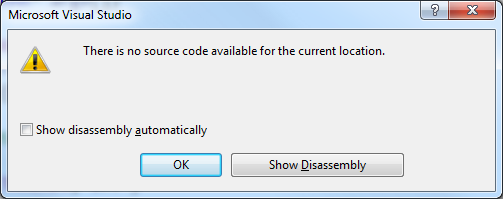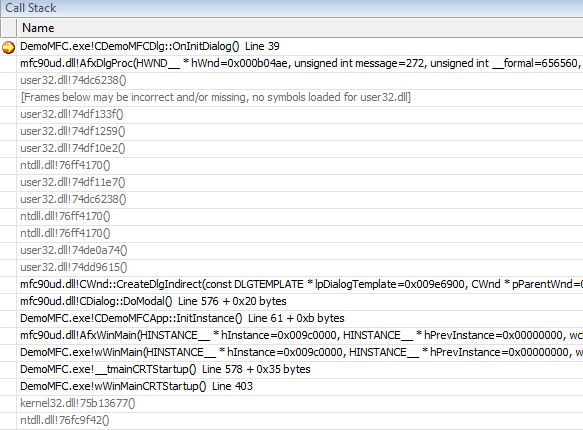|
来源:http://www.oschina.net/translate/10-even-more-visual-studio-debugging-tips-for-native 我以前关于Visual Studio调试技巧的文章引起了大家很大的兴趣,以至于我决定分享更多调试的知识。以下的列表中你可以看到写原生开发的调试技巧(接着以前的文章来编号)。这些技巧可以应用在VS2005或者更新版本中(当然有一些可以适用于旧版本)。如果你继续,你可以知道每个技巧的详细信息。
|

guoliang
|
|
提示11:数据断点 当数据所在内存位置变化时,调试器将会中断。然而,这是唯一可能在一个时间创建4这样的硬件的数据断点。数据断点只能在编译的过程中添加,可以通过菜单(编译>新断点>新数据断点)或者通过断点窗口来添加。
|

凡程子
|
|
您可以使用一个内存地址或地址表达式。即使你能看到堆栈上的两个值,我认为通常当堆上的值被改变时,这项功能才会有用。这对 识别内存损坏是一个很大的帮助。
|

沙滩哥
|
|
在下面的例子中,指针的值已经更改为所指向对象的值。为了能找出什么地方做的更改,我在指针值存储的位置设置了一个断点,如 &ptr (注意这是在指针初始化后发生的)。当数据更改后,以为着某人更改了指针的值,调试器终止,然后能发现哪些代码引起了这个改变。 额外阅读:
|

小编辑
|
|
提示 12: 线程重命名 当你调试多线程应用是,Threads窗口会显示创建了哪些线程,以及当前的线程。线程越多,你就越难找到你要找的线程(特别是当同一段程序,被多个线程同时执行的时候,你就不知道当前执行的是哪个线程实例)
调试器允许你给线程重新命名。用右键单击一个线程,并重命名。
|

guoliang
|
|
也可以以程式设计方式命名线程,虽然这有点棘手而且线程启动后必须去做的,否则调试器将以它的默认命名规定重新将其初始化,下面的函数显示了如何定义和使用一个线程。
|

凡程子
|
|
提示13:指定线程设置断点 对于多线程应用程序,另一个有用的技巧是在指定线程、进程甚至计算机设置断点。可以使用断点的Filer命令来实现这种功能。
调试器允许你使用线程名、线程ID、进程名、进程ID和机器名的不同组合(使用AND、OR、NOT连接)。掌握如何设置线程名称也使得这种过滤技术操作更为简单。 辅助阅读: |

Tocy
|
|
提示14:(不准确的)定时执行 在我之前的文章中我曾提及在Watch窗口中使用伪变量。其中一个没有提及的是@clk,可显示一个计数器的值,用于获得两个断点之间代码执行所需要的大体时间,该值的单位为毫秒(ms)。但是,这种方法不能用于配置程序执行。你应该使用Visual Studio Profiler或者性能计时器来完成这些配置。 |

Tocy
|
|
通过在Watch窗口或者Immediate窗口中添加@clk=0来重置计时器。因此,若需要计算末段代码执行所需要的时间,做下列处理:
|

Tocy
|
|
注意网上有技巧说需要在Watch窗口中添加两条表达式:@clk和@clk=0,据说可以每次在断点执行的位置重置计时器。这种技巧只能在较低版本的Visual Studio中使用,但是不能在高版本VS中使用,例如VS2005(作者做过测试,vs2005不支持这种技巧)以及更高版本。 辅助阅读: |

Tocy
|
|
提示15:格式化数字 当你使用Watch或者Quick Watch窗口查看变量时,显示这些数值是用默认的预定义可视化格式。当变量是数字时,显示形式按照他们的类型(int、float、double)来的,并且使用十进制显示。然而,你可以设置调试器在显示数字的使用使用不同的类型,或者使用不同的进制。 |

Tocy
|
|
改变变量显示类型可以在变量前添加以下前缀:
改变变量显示的进制可以在变量前添加以下前缀:
辅助阅读: |

Tocy
|
|
提示16:格式化内存数据 除了数字,debugger还可以在Watch窗口中显示格式化的内存数据,最长为64字节。你可以在表达式(变量或者内存地址)后面添加下面的后缀来格式化数据:
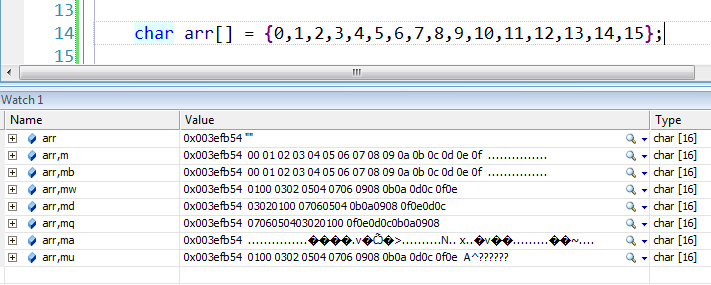
附加阅读: |

Tocy
|
|
提示17:在系统DLL调用处暂停 有时在DLL的某个函数被调用时暂停是很有用,特别是系统DLL(比如kernel32.dll、user32.dll)。实现这种暂停需要使用原生debugger提供的上下文运算符。你可以设定断点位置、变量名或者表达式:
大括号内可以是函数名、源代码及模块的任意组合,但是逗号不能省略。 |

Tocy
|
|
举个例子如果我们需要在CreateThread函数调用时暂停。这个函数是从kernel32.dll导出的,因此上下文运算符应该是这样子的:{,,kernel32.dll}CreateThread。然而,这样并不行,因为该运算符需要CreateThread修饰之后的名字。可以使用 DBH.exe来获得一个特定函数的修饰名(编译器编译生成)。
|

Tocy
|
|
下面是如何获得CreateThread的修饰名的方法:
看起来真实的名字是_CreateThreadStub@24。因此我们可以创建断点,{,,kernel32.dll}_CreateThreadStub@24。
使用调用堆栈窗口来查看调用这个函数的代码。 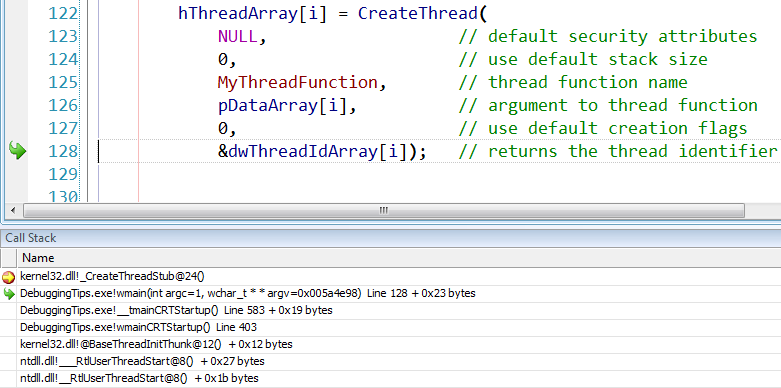
附加阅读: |

Tocy
|
|
提示18:载入符号 当你调试程序的时候,调用堆栈窗口有可能不会显示全部的调用堆栈,其中忽略系统DLL(例如kernel32.dll, user32.dll)的信息。
|

Tocy
|
|
通过加载这些DLL的符号信息,可以获得全部调用堆栈信息,并且在调用堆栈窗口,使用上下文菜单(右键菜单),直接设置这种效果。你可以从预定义的符号路径或者微软的符号服务器(针对系统DLL)下载这些符号。在这些符号下载并导入到debugger中之后,调用堆栈更新如下:
|

Tocy
|
|
提示19:在MFC中报告内存泄露 如果你想在MFC应用程序中监测内存泄露,你可以使用宏DEBUG_NEW来重定义new运算符,这是new运算符的一个修改版本,可以记录其分配内存的文件名及行数。在Release版中构建的DEBUG_NEW会解析成原始的new运算符。 |

Tocy
|
|
MFC向导产生的源代码中在#include后米娜包含如下预处理指令:
上面代码就是如何重定义new运算符的方法。 |

Tocy
|
|
很多STL头文件和这里定义的new运算符不兼容。如果你在重新定义运算符new之后包含了<map><vector><list><string>等头文件,会有如下错误(以<vector>为例):
解决方法是在包含这些STL文件之后再使用DEBUG_NEW重定义new运算符。 附加阅读: |

Tocy
|
|
提示20:调试ATL 当你开发ATL COM组件时你可以在debugger中查看你所开发的COM对象的QueryInterface、AddRef和Release的调用情况。默认情况下并不支持这些调用的产看,你需要在预处理定义或者预编译头文件中定义两个宏。这两个宏定义之后,关于这些函数的调用会显示在输出(Output)窗口中。 |

Tocy
|
|
这两个宏是:
辅助阅读: |

Tocy
|
|
结论 在本篇文章及上一篇文章中提到的tips,尽管没有包含全部调试技巧,但是可以帮助你解决你遇到的多数原生应用程序的问题。 |



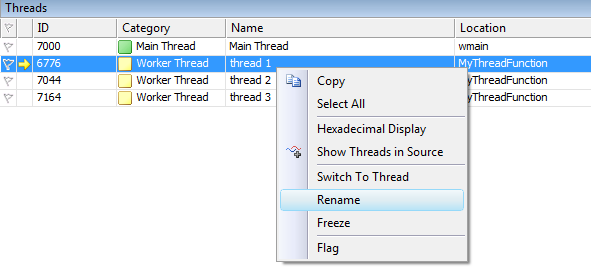

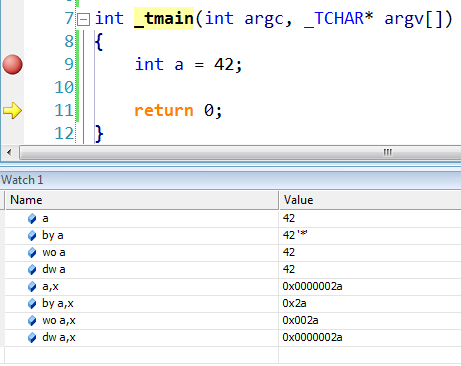
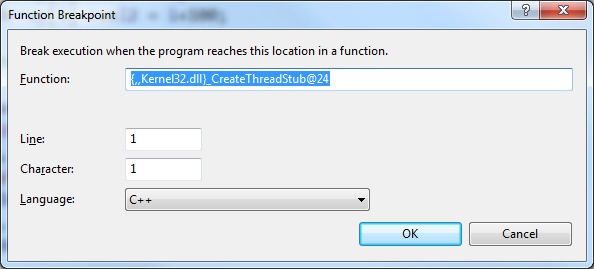 运行程序,当遇到暂停时,直接忽略关于在断点位置无相关源代码的消息提示。
运行程序,当遇到暂停时,直接忽略关于在断点位置无相关源代码的消息提示。